Slik slår du av termostaten automatisk når den er kald utenfor

Varmt vær er på vei, noe som betyr at klimaanlegget brenner opp. Det er imidlertid noen dager da temperaturen faktisk faller til et hyggelig nivå. Slik gjør du at Nest Thermostat automatisk slår av når utetemperaturen blir kjøligere.
Ved hjelp av en nettbasert Internett-tjeneste kalt IFTTT, kan du fortelle at Nest Thermostat automatisk slår av hvis været noen gang når en bestemt temperatur, slik at du kan åpne vinduer og spare penger ved ikke å kjøre AC når du ikke trenger det.
For eksempel hvis utetemperaturen når 73 grader (som er god nok til å åpne vinduer og kjøle huset), men innsiden av huset ditt er fortsatt ganske varmt og AC er fortsatt sveivende, dette er hvor noe som dette ville komme til nytte. Du trenger ikke strømtilførselen når været er så fint ute, slik at du automatisk kan slå av termostaten når været blir kul, kan ikke bare spare penger, men det kan også være en god bekvemmelighet å ha.
Hvis du ikke har brukt IFTTT før, kan du se vår guide for å komme i gang for informasjon om hvordan du oppretter en konto og kobler til apper. Så kom tilbake hit for å lage din Nest Thermostat IFTTT oppskrift.
For enkelhets skyld har vi opprettet oppskriften i sin helhet og innebygd den her - så hvis du allerede er kjent med IFTTT, klikker du bare på "Legg til "Knappen under og utenfor deg. Du må koble til Weather-kanalen og Nest Thermostat-kanalen hvis de ikke allerede er.
Hvis du vil tilpasse oppskriften, kan du se hvordan vi opprettet den. Start med å gå til IFTTTs hjemmeside og klikk på "Mine oppskrifter" øverst på siden.
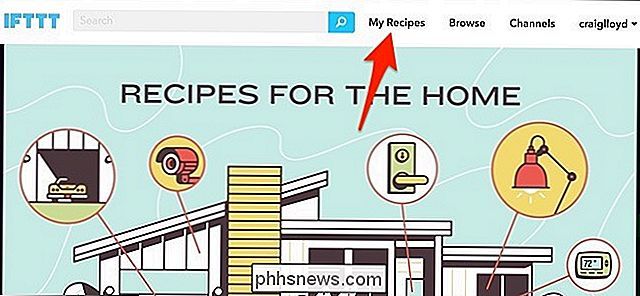
Klikk deretter på "Opprett en oppskrift".
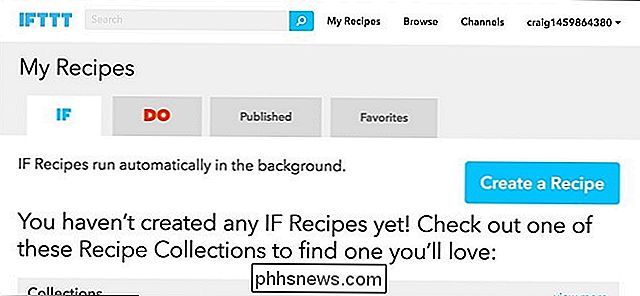
Klikk på "dette" uthevet i blått.
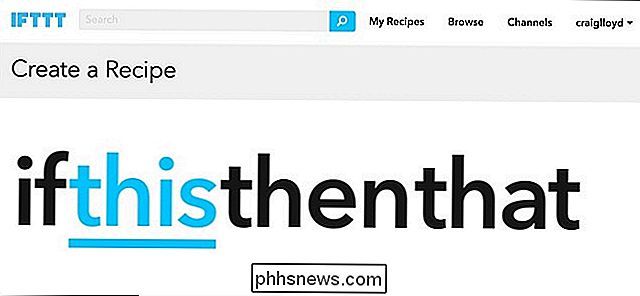
Type " Vær "i søkeboksen eller finn den i rutenettet med produkter og tjenester under det. Klikk på den når du finner den.
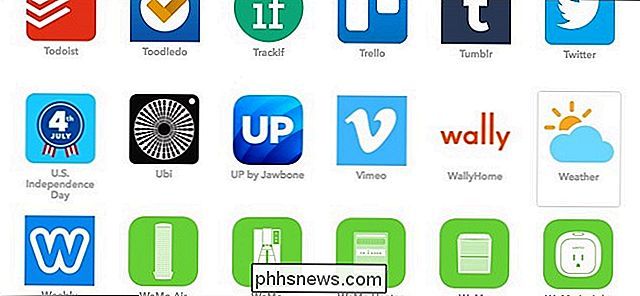
Når du har koblet til værkanalen og gå til siden "Opprett en utløser", velg "Gjeldende temperaturdråper under" fra alternativene.
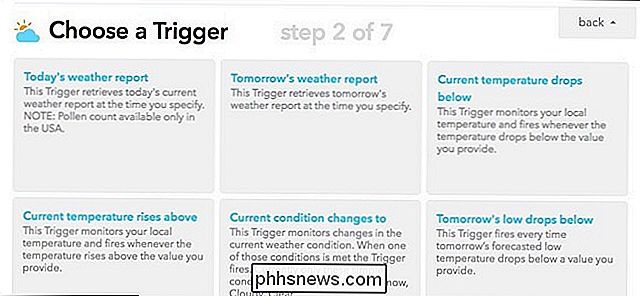
Skriv inn utetemperaturen du vil ha det skal være for at Nest-termostaten skal slå av og deretter klikke på "Opprett utløser".
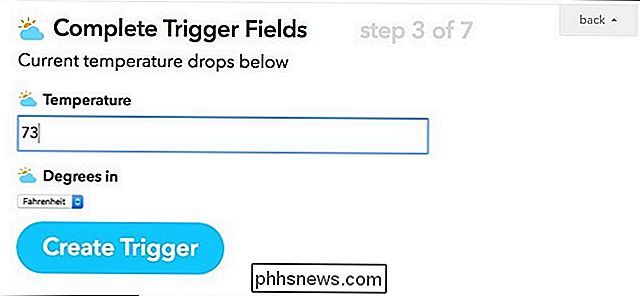
Klikk deretter på "det" som er markert i blått for å sette opp handlingen som skjer når utløseren brenner.

Skriv " Nest Thermostat "i søkeboksen, eller finn den i rutenettet med produkter og tjenester under det. Klikk på den når du finner den.
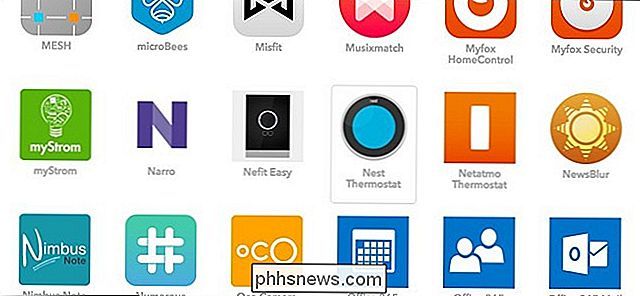
Når du har koblet til Nest Thermostat-kanalen og gå til siden "Opprett en handling", klikker du på "Angi temperatur". Siden IFTTT ikke kan slå av Nest-termostaten, stiller du ganske enkelt termostaten til en høyere innstilling slik at strømmen slås av.
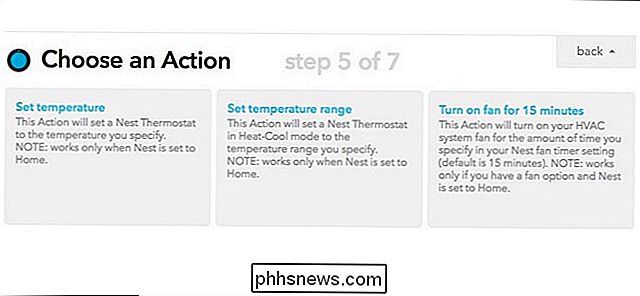
På neste skjerm velger du Nest Nestostat under "Hvilken enhet?" Og skriver inn i temperaturen du vil sette din Nest Thermostat på. Noe høy som 80 grader burde være bra. Klikk på "Opprett handling" for å fortsette.
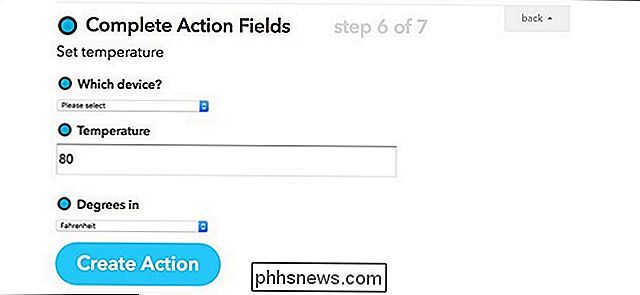
Gi oppskriften et eget navn hvis du vil, og klikk deretter på "Opprett oppskrift".
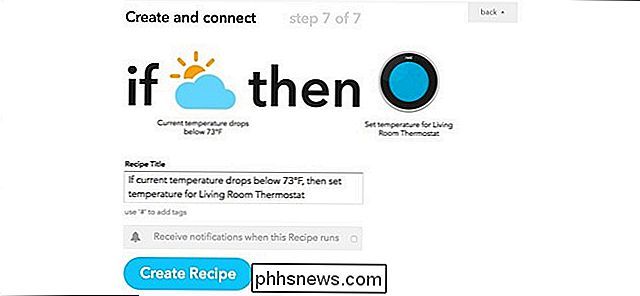
Fra nå av, når været utenfor ligger under temperaturen du oppgav i oppskriften , vil Nest-termostaten settes til en høyere innstilling, slik at vekselstrømmen slås av, og du kan åpne vinduer.
Hvis du vil, kan du til og med sette opp en annen oppskrift som sender deg en tekstmelding når dette skjer. Opprett bare den samme utløseren som før, men handlingen vil sende en tekstmelding. Du kan til og med bare opprette denne oppskriften og slå av Nest-termostaten manuelt når du får varselet.
Du kan også opprette en annen oppskrift som forteller deg når den blir varmere, slik at du kan slå Nest-termostaten på igjen, men det er virkelig opp til deg.
Lag kule 8-bit stil pikselkunst fra vanlige bilder
Jeg må være ærlig. Jeg elsker utseendet på pixelert grafikk! Hvis du også er fan av jaggies eller gammeldags videospillgrafikk, er det et enkelt knep for å gjenoppleve litt av den lave pixel-dybden godheten i en hvilken som helst versjon av Photoshop. Jeg starter med et ikonisk bilde, men bruk noe du foretrekker.

Slik deler du iPhone uten folk som snooping rundt
Telefoner er private, fulle av personlige data og meldinger. Med guidet tilgang kan du dele din iPhone med noen uten å kunne få tilgang til dataene, slik at de kan se på bilder, ringe eller spille et spill mens tinget ditt er skjult. Guidet tilgang er ideell for situasjoner der du vil vise bilder til venner eller familie, la noen ringe, eller la et barn spille et spill.



